Cortana est certainement l’un des ajouts les plus remarquables, sinon le plus notable, de Windows 10. Nous savons tous que nous pouvons le contrôler avec beaucoup de commandes, mais je suis sûr que vous ne pouvez pas penser à toutes les commandes du moment, et il y a des commandes que vous ne saviez même pas que vous pouvez utiliser. J'ai donc écrit cet article afin de vous montrer toutes les commandes utilisées pour interagir avec Cortana.
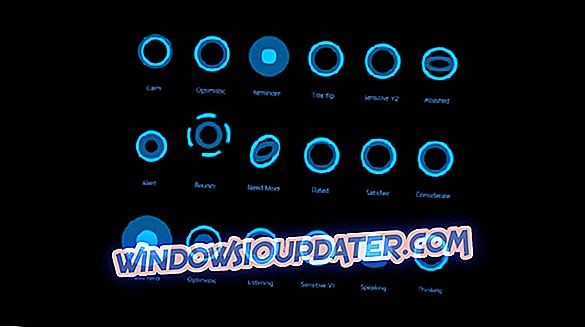
Pour même commencer à interagir avec Cortana, vous devez dire «Hey Cortana» (vous pouvez également cliquer sur la barre de recherche, mais nous parlons ici des commandes vocales). L'assistant virtuel s'ouvrira et vous pourrez lui donner la commande souhaitée. Et la variété des commandes est vraiment énorme, comme je l’ai dit, vous ne connaissez probablement pas toutes les commandes. Si vous souhaitez obtenir le maximum de Cortana, consultez toutes les commandes disponibles ci-dessous.
Toutes les commandes et questions que vous pouvez poser à Cortana sous Windows 10
Organisez vos affaires avec Cortana

Comme son titre l'indique, Cortana est votre assistant personnel, ce qui signifie que vous pouvez l'utiliser, comme par exemple configurer des rappels, envoyer des courriels, etc., à l'aide de véritables assistants. Voici les commandes que vous pouvez utiliser pour transformer Cortana en un assistant très fiable:
- Créez un rendez-vous. Si vous utilisez le calendrier Microsoft pour gérer vos obligations, vous pouvez configurer un nouveau rendez-vous à l'aide d'une commande vocale. Cortana vous demandera alors quelques informations supplémentaires sur le rendez-vous et tout sera réglé. Dites simplement, par exemple, «Créez une réunion demain à 18 heures».
- Déplacer mon rendez-vous. - Une fois que vous avez créé un rendez-vous, vous pouvez également le réorganiser. Dites simplement: «Déplacez ma réunion à 20 heures le jeudi» et le rendez-vous sera réorganisé.
- Définir un rappel. Cortana peut définir des rappels pour vous. Dites simplement quelque chose du type «Rappelez-moi de faire mes devoirs à 18 heures» et vous n'oublierez plus vos obligations.
- Montre-moi mes rappels. Vous pouvez également cliquer sur le bouton de menu et aller à «Historique» pour afficher les rappels que vous avez déjà terminés.
- Mettre une alarme. Tout comme les rappels, vous pouvez définir des alarmes pour certaines heures de la journée. Vous pouvez les configurer pour qu’elles ne se produisent qu’une seule fois, ou se reproduisent régulièrement. Tout comme les rappels, vous pouvez également définir une alarme ou plusieurs alarmes. Vous pouvez également choisir s’il s’agit d’une alarme «ponctuelle» ou si vous souhaitez la répéter tous les jours.
- Montre moi mes alarmes. - Même chose pour les alarmes, tout comme vous pouvez voir tous vos rappels, Cortana vous montrera également toutes vos alarmes.
- Envoyer un courrier électronique à - L'une des principales responsabilités d'un assistant personnel consiste à envoyer des courriers électroniques. Cortana n'est pas différent. Dites simplement «Envoyer un courrier électronique à Jim» et vous serez invité à écrire un message. Cortana enverra le courrier électronique en quelques secondes.
- Appeler quelqu'un - Vous pouvez appeler n'importe qui de votre liste de contacts Skye avec Cortana en disant simplement «Appeler Peter / John / etc.» et vous pourrez parler à votre ami dans un instant.
Rechercher en ligne et obtenir des informations

Cortana est également un excellent outil pour rechercher en ligne certaines informations ou certains sites Web. Logiquement, il utilise Bing comme moteur de recherche, mais vous pouvez le changer en un tour de main. Si vous voulez obtenir presque toutes les informations que vous voulez, il suffit de demander:
- Montrez-moi des endroits près de moi - Demandez à Cortana de vous montrer des informations sur n’importe quel lieu proche de vous, comme le meilleur restaurant italien, l’école la plus proche, le théâtre le plus proche, etc.
- Montrez-moi des photos de - Lorsque vous demandez à Cortana de vous montrer une photo d'une célébrité, telle que LeBron James, Mia Kunis, Bill Gates, etc., elle utilisera la recherche d'images Bing et vous montrera toutes les photos disponibles.
- Montrez-moi une vidéo - Demandez à Cortana de vous montrer une vidéo, telle que «Montrez-moi une vidéo du jeu Bulls de ce soir», et elle vous apportera toutes les vidéos disponibles du jeu de ce soir, etc.
- Quand est le prochain match? - Vous pouvez également demander à Cortana quand sera le prochain match de votre équipe sportive préférée et vous obtiendrez la date exacte du prochain match.
- Parlez-moi de - Vous pouvez demander à Cortana de vous donner des informations de base sur beaucoup de choses ou de gens. Dites-moi simplement «Parlez-moi de l'Italie / des tigres / Novak Djokovic / Audi / ..»
- Quelle est la population de votre pays? - Tu devrais déjà le savoir, jeune homme.
- Quelle est la hauteur? - Si vous voulez connaître la taille de votre personne préférée, Cortana vous le dira.
- Définir un mot - Demandez à Cortana de vous donner le sens d'un certain mot, comme «Définir cynique», et vous n'aurez plus à chercher ailleurs.
- Quand est ? - Demandez à Cortana quelle est la fête ou l'événement, comme «Quand est Haloween», et vous obtiendrez la date exacte de ces vacances.
- Combien de temps dure un film? - Cortana peut même vous dire combien de temps dure un film, il suffit de lui demander, par exemple «Combien de temps dure le parrain 2.»
- Qui est le PDG de Microsoft? - Cortana se fera un plaisir de vous fournir toutes les informations relatives à Microsoft afin que vous puissiez lui poser des questions sur l'entreprise et ses employés.
- Qu'est-ce qu'un dollar américain en yen japonais ou combien de centimètres en pouces? - Cortana peut facilement faire n'importe quelle conversion de devise ou d'unité pour vous. Demandez-lui simplement ce que vous voulez convertir.
- Quelle heure est-il à New York? - Consultez l'heure actuelle dans tous les fuseaux horaires du monde.
Amusez-vous avec Cortana

En plus de faire en sorte que Cortana fasse tout le travail à votre place ou cherche tout ce dont vous avez besoin, vous pouvez aussi passer du temps à le jouer. Posez à Cortana diverses questions «personnelles», qui vous donneront des réponses intéressantes, souvent humoristiques.
- Quel est votre nom?
- Qui es-tu?
- Qu'es-tu?
- Es tu une femme?
- Es-tu réel?
- es-tu humain?
- Que veut dire Cortana?
- Pourquoi es-tu bleu?
- Puis-je changer de nom?
- Quel âge avez-vous?
- À quoi ressemblez-vous?
- Peux-tu cuisiner?
- Que portez-vous?
- Dormez-vous?
- Qu'est-ce que vous mangez?
- Qui t'a créé?
- Où habites-tu?
- Qui est ta mère?
- Qui est ton père?
- Qui est ton patron?
- Es-tu réveillé?
- Avez-vous des frères ou sœurs?
- Quelle est ta musique préférée?
- Qui est votre artiste préféré?
- Que faites-vous?
- Peux-tu danser?
- Êtes-vous intelligent?
- Es tu joli?
- Êtes-vous chaud?
- Es-tu célibataire?
- As-tu un bébé?
- As tu un petit ami?
- Embrasse moi
- Veux-tu m'épouser?
- Comment dois-je vous appeler?
Faites une petite conversation avec Cortana, comme vous le faites avec votre famille le matin, le jour ou le soir:
- Bonjour.
- Bonne après-midi.
- Bonsoir.
- Bonne nuit.
- Comment allez vous?
- Qu'est-ce que tu fais?
- Je vous remercie.
- Essai…
- Au revoir.
Posez des questions simples mais sérieuses:
- Pourquoi sommes nous ici?
- D'où viennent les bébés?
- Quel est le sens de la vie?
- Quelle est la réponse à l'univers?
- Qu'est-ce que l'amour?
- Devine quoi?
Ou discutez un peu de la culture pop:
- Transmettez-moi Scotty.
- Bonjour HAL.
- Ouvrez les portes de la baie de pod.
- Utilise la force.
- Que la force soit avec toi.
Envoyez des commentaires personnels à Cortana, faites-lui un compliment ou insultez-la, vous obtiendrez une répétition amusante:
- T'es cool.
- Vous êtes belle.
- Vous êtes drôle.
- Tu es incroyable.
- Vous êtes le meilleur assistant de tous les temps.
- Tu es moche.
- T'es flippant.
- Tu es ennuyeux.
- Tu crains.
- Je t'aime.
Discutez de la concurrence, ou de Microsoft, car Cortana a son propre point de vue sur diverses entreprises:
- Quel est le meilleur, Cortana ou Siri?
- Quel est le meilleur, Cortana ou Google Now?
- Quel est le meilleur, Bing ou Google?
- Quel est le meilleur, Xbox ou PlayStation?
- Quel est le meilleur, Windows ou Linux?
- Quel est le meilleur, Windows ou Mac OS?
- Quel est le meilleur ordinateur?
- Quelle est la meilleure tablette?
- Quel est le meilleur système d'exploitation?
- Quel est le meilleur téléphone?
- Quel est le meilleur moteur de recherche?
- Que pensez-vous de Windows?
- Que pensez-vous de Apple?
- Que pensez-vous d'iOS?
- Que pensez-vous de Google?
- Que pensez-vous d'Android?
- Que pensez-vous de Siri?
- Que pensez-vous de Google Now?
- Que pensez-vous de la Xbox?
- Que pensez-vous de Playstation?
- Connaissez-vous Siri?
- Connaissez-vous Google Now?
- Connais-tu Clippy?
- Aimez-vous Satya Nadella?
- Aimez-vous Steve Ballmer?
- Aimez-vous Bill Gates?
Et enfin, posez-lui quelques questions sur Halo, et vous n’obtiendrez que des superlatifs:
- Qu'est-ce que Halo?
- Parlez-moi de Halo?
- Que savez-vous sur Halo 5?
- Êtes-vous dans Halo 5?
- Êtes-vous le Cortana de Halo?
- Êtes-vous vraiment Cortana?
- Es-tu mort?
- Je pensais que tu étais mort?
- Êtes-vous dans Halo 5?
- Quel est le jeu favori de Halo?
- Où est le Master Chief?
- Quel est le nom de famille de Master Chief?
- Que fait Master Chief?
- Est-ce que vous sortez avec Master Chief?
- Aimez-vous Master Chief?
Comme vous pouvez le constater, vous pouvez parler à Cortana de diverses choses, ce qui pourrait également être très utile et productif. La décision de Microsoft d’inclure Cortana dans Windows 10 est sans aucun doute un bon choix, et elle a porté l’utilisation d’un PC à un tout autre niveau.
Si vous connaissez des commandes de Cortana que nous n'avons pas incluses dans cet article, veuillez les noter dans les commentaires afin d'aider nos lecteurs à utiliser Cortana pour des choses encore plus étonnantes ou à lui poser des questions encore plus intéressantes.


